Word如何制作七彩渐变艺术字体
时间:2023-08-27 12:45:43 来源:互联网 阅读:
Word如何制作七彩渐变艺术字体,一起来看看吧。
1、首先点击打开word软件,点击选择“插入”主选项卡,单击选择“艺术字”。
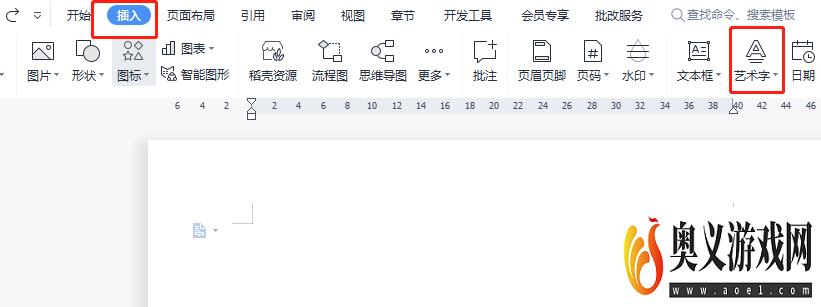
2、输入艺术字内容,并设置字体为华文中宋,字号为初号。
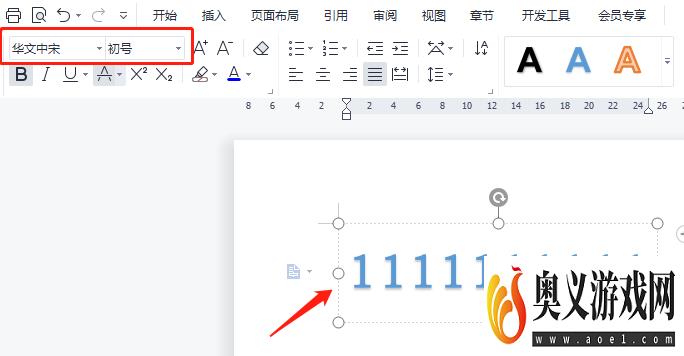
3、选中艺术字,单击文本工具,设置区域单击右下角的小三角,打开属性对话框。
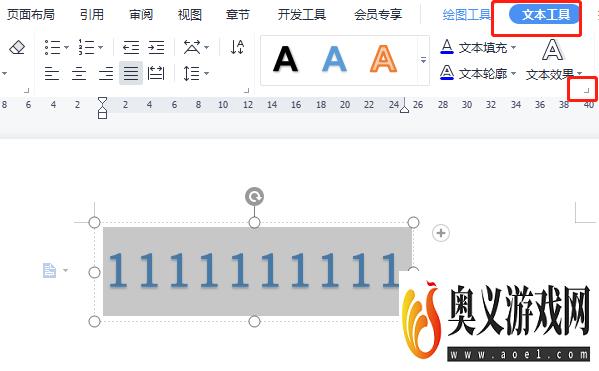
4、在属性窗口,单击文本选项,选择填充与线条,填充下拉菜单中勾选渐变填充。
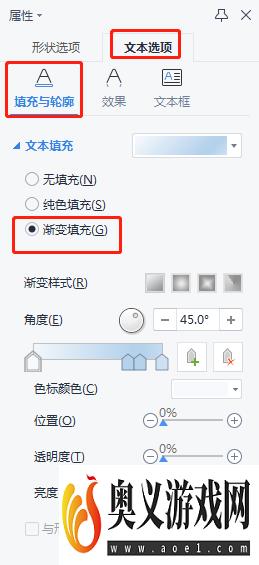
5、设置七种颜色渐变光圈。选择一种渐变样式,关闭窗口。
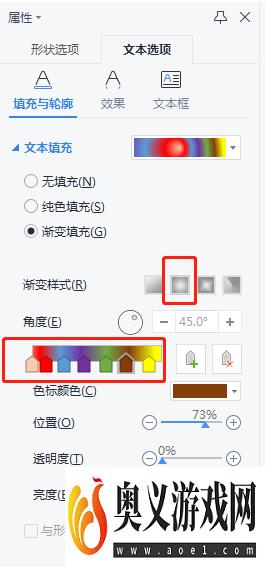
6、最后设置完成,如下图所示。
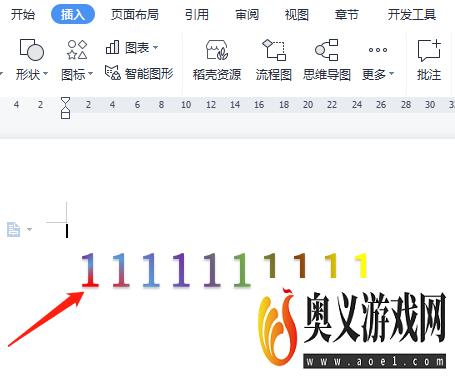
最新更新
更多-

- 今日头条极速版app苹果版下载安装 v9.8.2
- 新闻学习 | 93MB
- Android/Ios 2024-09-09
-

- 今日头条ipad版下载 v9.8.2
- 新闻学习 | 93MB
- Android/Ios 2024-09-09
-

- 今日头条手机版下载 v9.8.2
- 新闻学习 | 93MB
- Android/Ios 2024-09-09
-

- 今日头条免费下载 v9.8.2
- 新闻学习 | 93MB
- Android/Ios 2024-09-09
-

- 今日头条新版安卓客户端app官方下载 v9.8.2
- 新闻学习 | 93MB
- Android/Ios 2024-09-09
-

- 今日头条新闻电脑版 v9.8.2
- 新闻学习 | 93MB
- Android/Ios 2024-09-09
-

- 今日头条苹果版 v9.8.2
- 新闻学习 | 93MB
- Android/Ios 2024-09-09
-

- 《今日头条》官网PC版 v9.8.2
- 新闻学习 | 93MB
- Android/Ios 2024-09-09
软件教程
更多-

- Steam游戏怎么按照入库时间排序
-
互联网
09-01
-

- 鸣潮序幕任务怎么做
-
互联网
09-01
-

- Steam怎么看库内游戏发行日期
-
互联网
09-01
-

- 鸣潮第一幕嘤鸣初相召任务怎么做
-
互联网
09-01
-

- WPS文档怎么制作艺术字?
-
互联网
09-01
-
如有侵犯您的权益,请发邮件给3239592717@qq.com



